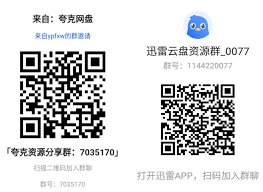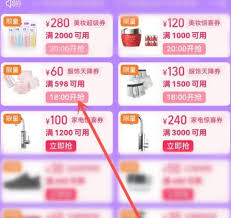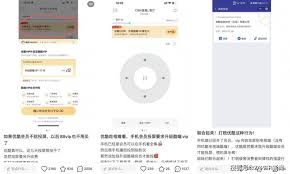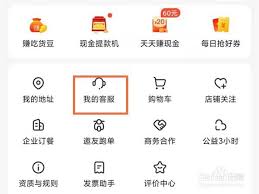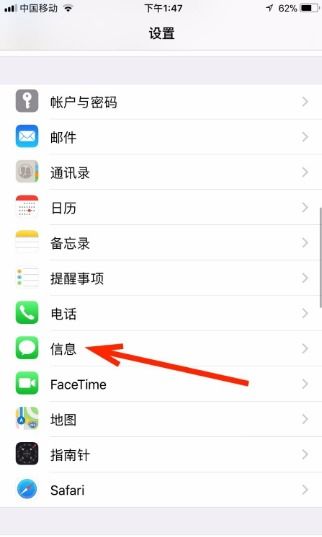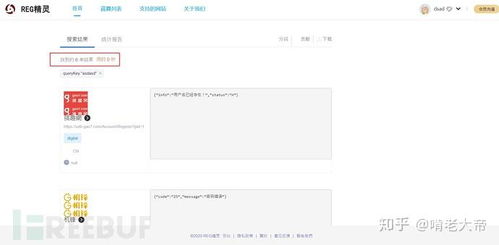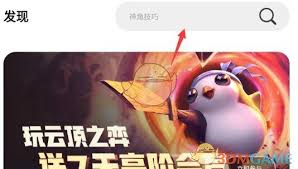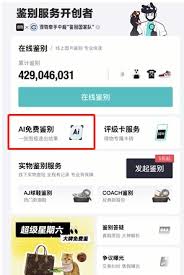obs如何设置全屏显示
obs(open broadcaster software)是一款广泛使用的开源实时视频录制和直播软件。很多用户在使用obs时,希望将画面设置为全屏模式以获得最佳的观看和录制效果。本文将详细介绍如何通过obs设置全屏,涵盖不同情况下的全屏设置方法。
基础全屏设置
对于大多数用户来说,将obs界面设置为全屏是最基本的需求。以下是实现这一目标的步骤:
1. 打开obs软件:启动obs软件,进入主界面。
2. 全屏界面:在页面左上方点击“查看”按钮,然后点击“全屏界面”,或者直接按下f11键,即可将obs界面切换为全屏模式。
调整视频分辨率以全屏显示
如果录屏或直播的画面未能布满整个屏幕,可能是因为分辨率设置不正确。以下是调整分辨率以实现全屏显示的步骤:
1. 打开设置:在obs主界面,点击右下角的“设置”选项。
2. 进入视频设置:在设置界面中,点击左侧的“视频”选项。
3. 调整分辨率:在视频页面中,将“基础分辨率”和“输出分辨率”设置为与你的显示器分辨率一致的参数。例如,如果你的显示器分辨率为1920×1080,那么就将这两个分辨率都设置为1920×1080。
4. 应用设置:设置完成后,点击“确定”按钮应用更改。
手机摄像头全屏设置
在使用obs进行手机摄像头直播时,如果摄像头画面未能完全填充屏幕,可以按照以下步骤进行调整:
1. 确认连接:请确保手机摄像头已经成功连接至电脑,并且已被obs正确识别。
2. 选定视频源:在obs的主操作界面内,定位并选定显示手机摄像头图像的视频源。

3. 调整变换设置:右键点击选定的视频源,从菜单中选取“变换”功能。在弹出的“变换”设置窗口中,调整“缩放”和“位置”的数值,直至手机摄像头的画面完全占据直播视图。
4. 确定设置:一旦达到理想效果,点击“确定”按钮,完成全屏设置。
obs导播投屏全屏设置
若要将obs导播的画面投射到大屏上,并设置为全屏模式,需要准备一些硬件设备,并按照以下步骤进行设置:
1. 准备硬件设备:确保有运行obs软件的电脑、大屏显示器或投影仪、hdmi线缆(或其他合适的视频线缆)。如果需要同时连接多个输出设备,可能需要一个视频信号切换器或分配器。
2. 连接设备:使用hdmi线缆或其他合适的视频线缆将obs电脑与大屏连接起来。如果需要,可以通过视频信号切换器或分配器连接多个大屏。
3. 设置obs:在obs中依次打开“文件”-“设置”进入设置界面,选择“输出”选项卡,在“输出模式”中选择“高级”。根据自己的电脑性能设置直播、录像、音频以及回放缓存。例如,如果是全高清1080p大屏,设置为1920x1080分辨率,60hz刷新率。

4. 创建和配置场景:在obs中创建一个或多个场景,并对每个场景配置不同来源,以便于适合大屏展示。确保这些场景包含所有需要展示的内容源,如摄像头、游戏窗口、ppt、视频、logo等。
5. 预览和调整:切换至工作室模式,在预览窗口中检查场景是否符合预期。调整场景中的元素位置和大小,确保它们在大屏上的显示效果最佳。
6. 全屏投影:鼠标右键点击obs界面,选择“全屏投影”,然后选择你的大屏进行投射。

通过以上步骤,你可以轻松地将obs设置为全屏模式,无论是录制还是直播,都能获得最佳的显示效果。希望本文对你有所帮助!
相关推荐
更多-
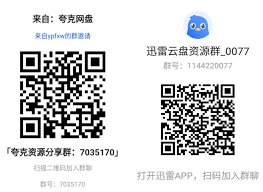
夸克网盘如何查看已加入的群组
2024-11-22
-
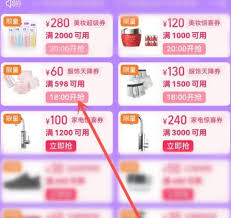
淘宝双11服饰券领取方法
2024-11-22
-
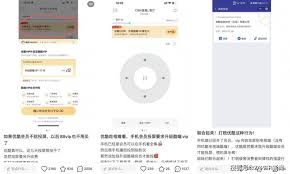
怎么用优酷共享屏幕会员
2024-11-22
-
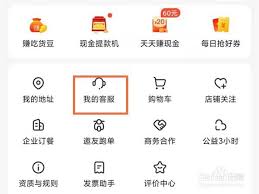
饿了么骑手如何申请加入
2024-11-21
-
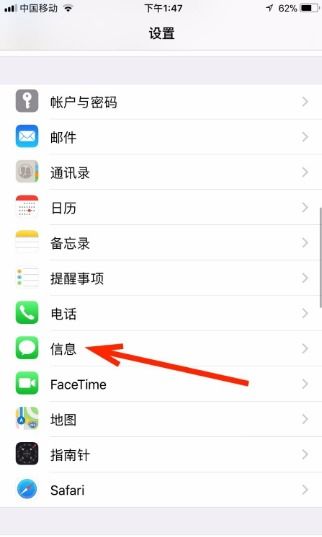
苹果手机信息出现红色感叹号怎么解决
2024-11-21
-
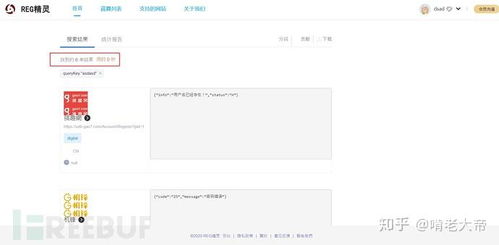
视频号如何绑定多个账号
2024-11-20
-
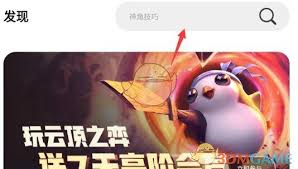
手机版Steam黑屏解决方法
2024-11-20
-
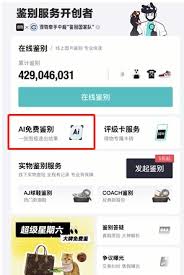
得物查验出瑕疵如何申诉
2024-11-19
相关游戏
更多CopyRight©2001年-2024年 浙ICP备2024085849号-3
ai7手游帮 All Rights Reserved
意见反馈